在当今这个信息爆炸的时代,管理个人或企业的账单已成为一项不容忽视的技能。无论是家庭财务管理还是企业财务报表处理,Excel作为一款功能强大的工具,已成为不可或缺的帮手。然而,很多人在使用Excel管理账单时,常常会感到困惑和不知所措。如何高效地通过Excel提升财务报表处理能力?这不仅仅是掌握几个公式那么简单。本文将深入探讨如何利用Excel强大的功能来优化账单管理和财务报表处理,同时也会推荐一种更为高效的工具,帮助您在数据分析的道路上走得更远。

✨ 理解Excel在账单管理中的角色
Excel以其强大的数据处理和分析能力,成为了许多人管理账单的首选工具。尽管如此,许多人仍然只使用Excel的基础功能,这无疑限制了它的潜力。要想真正发挥Excel在账单管理中的作用,需要从以下几个方面来深入理解和利用。
1. 数据输入与整理
Excel的基础是数据输入和整理。对于账单管理来说,数据的准确性和规范性是至关重要的。通过创建统一的输入模板,您可以确保所有账单数据的一致性和完整性。这不仅有助于后续的数据分析和处理,也减少了数据输入错误的可能性。
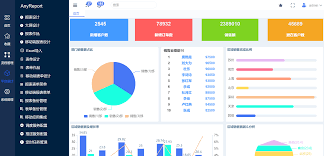
| 数据类型 | 描述 | 输入格式 |
|---|---|---|
| 日期 | 账单日期 | YYYY-MM-DD |
| 金额 | 账单金额 | 数字格式 |
| 类别 | 账单类别 | 文字描述 |
| 备注 | 其他信息 | 文字描述 |
- 保持数据的一致性:确保所有数据输入遵循相同的格式。
- 定期检查数据的准确性:设置检查机制,定期核对数据。
2. 数据分析与分类
一旦数据输入和整理完毕,接下来就是分析和分类。Excel提供了丰富的数据分析工具,例如数据透视表和图表功能,帮助用户快速分析数据趋势和分类信息。
- 数据透视表:可以快速汇总和分析大量数据。
- 图表功能:通过可视化的方式展示数据趋势和分布。
3. 自定义公式和函数
Excel的公式和函数是其强大之处所在。通过自定义公式和函数,用户可以实现复杂的数据计算和分析任务。在账单管理中,常用的函数包括SUM、AVERAGE、IF等。
- SUM:快速求和功能,适用于汇总账单总金额。
- AVERAGE:计算平均值,适用于分析支出趋势。
- IF:实现条件判断,适用于分类账单。
🚀 提升财务报表处理能力
在掌握了基本的账单管理后,下一步就是提升财务报表处理能力。通过Excel,您可以创建各种类型的财务报表,从而帮助分析财务状况和做出明智的决策。
1. 创建预算与预测
预算与预测是财务报表中的重要组成部分。通过Excel,您可以创建详细的预算表,并根据历史数据进行未来的财务预测。

| 项目 | 预算金额 | 实际金额 | 差异 |
|---|---|---|---|
| 销售收入 | 50000 | 48000 | -2000 |
| 人力成本 | 20000 | 19000 | -1000 |
| 营销支出 | 10000 | 12000 | 2000 |
- 数据历史分析:利用历史数据进行趋势分析,辅助预算制定。
- 动态调整:根据实际情况,动态调整预测数据。
2. 利用Excel宏自动化流程
Excel宏是一种自动化工具,可以帮助用户减少重复性劳动,提高效率。在财务报表处理中,通过编写宏可以自动执行一系列操作,从而提高工作效率。
- 自动生成报表:通过宏自动生成和更新财务报表。
- 数据批量处理:利用宏批量处理数据,减少手动操作。
3. 数据可视化与报告生成
Excel的数据可视化功能可以帮助用户更好地理解和展示财务数据。通过各种图表和报告,用户可以直观地查看财务数据的趋势和变化。
- 折线图:适用于展示数据的趋势和变化。
- 饼图:适用于展示数据的占比和分布。
- 柱状图:适用于比较不同类别的数据。
推荐工具:FineBI
尽管Excel功能强大,但在处理大型数据集和复杂分析任务时,使用专门的商业智能工具可能更为高效。FineBI作为一款自助大数据分析工具,提供了更加先进的数据提取和分析能力,帮助企业快速搭建面向全员的自助分析平台。其连续八年市场占有率第一的成绩,充分证明了其在商业智能领域的权威性和可靠性。您可以通过 FineBI在线试用 来体验其强大的功能。
🍀 结论
通过合理利用Excel的功能,您可以显著提高账单管理和财务报表处理的效率。而在面对更复杂的数据分析需求时,FineBI等商业智能工具也为您提供了更强大的支持。无论您是个人用户还是企业用户,掌握这些工具的使用技巧,必将为您的财务管理带来巨大的助力。
参考文献
- 《Excel数据分析与应用大全》,机械工业出版社。
- 《商业智能:数据分析与决策支持》,清华大学出版社。
- 《大数据时代的商业智能》,人民邮电出版社。
本文相关FAQs
💡 如何用Excel快速整理账单数据?
最近为了整理公司的账单信息,我被老板要求用Excel做一个快速的数据整理。说实话,我对Excel的高级功能还不是很熟悉,只会一些基础操作。有没有大佬能分享一下,如何快速整理账单数据,让它看起来更清晰明了?比如用公式或是其他功能优化处理的流程。
Excel在数据处理上是一个强大的工具,尤其是在整理账单信息时。首先,你需要了解Excel中的表格结构与数据管理功能,这样可以帮助你更高效地整理数据。对于账单数据,建议你从了解Excel的排序、筛选和条件格式入手。这些功能可以让你快速找到需要的信息,并以更直观的方式呈现。你可以使用筛选功能来分类账单,比如按日期、金额或类型等。条件格式可以帮助你标记特定的数值,比如高于某个金额的账单,用颜色标识出来,方便后续处理。
公式方面,SUMIF或COUNTIF等条件公式可以帮助你快速汇总数据。譬如,你可以设置一个公式,计算某一类账单的总金额或数量。此外,使用PivotTable(数据透视表)是个更高级的选择,它能帮你动态分析和整理大量数据。通过这些功能,你可以快速整理账单数据,提升工作效率。
Excel不仅能帮助你提高数据处理能力,还能通过其图表功能将数据可视化。对于财务数据,图表能直观显示趋势变化,有助于做出准确决策。如果你觉得Excel的功能还不够强大,可以考虑使用专业的商业智能工具,如FineBI,它提供更先进的数据分析和可视化功能,适合处理复杂的数据需求。
📊 如何提升Excel中的财务报表处理能力?
公司最近的财务报表处理任务越来越多,老板希望我能提升Excel处理能力以应对这些挑战。问题是,我对复杂的报表制作和数据分析不够自信。有没有高手能指点一下,如何在Excel中提升财务报表的处理能力,准确又高效地完成任务?
在Excel中提升财务报表的处理能力,涉及多方面的技巧和策略。首先,对数据的结构化组织和理解是关键。你需要掌握Excel中的数据验证、数据连接和动态数据更新功能,这样可以保证你的财务报表始终是最新且准确的。利用Excel中的公式和函数,比如VLOOKUP、HLOOKUP、以及INDEX-MATCH组合,可以大幅提高数据查询和汇总的效率。
此外,学习使用Excel的高级过滤器和动态数组函数,可以让你在数据处理时事半功倍。想要在报表中呈现更复杂的分析结果,数据透视表(PivotTable)是你的好帮手。它可以通过拖拽字段快速生成多维分析视图,帮助你从不同角度审视数据。
为了确保报表的可读性,图表和条件格式也不可忽视。通过图表,尤其是动态图表,你可以更好地展示趋势和对比。条件格式则能突出关键数据,帮助你快速发现问题。
如果你觉得Excel已经无法满足你的需求,可以考虑使用FineBI这种专业的商业智能工具。FineBI拥有更强大的数据分析和可视化功能,且连续八年中国市场占有率第一,适合需要处理复杂数据和高级分析的场景。 FineBI在线试用 。
🔍 有哪些Excel无法胜任的数据分析场景?
在使用Excel做数据分析时,经常碰到一些复杂情况,让我怀疑Excel是否真的能胜任这些任务。对于大量数据的处理、实时分析和多维度动态展示,Excel似乎有些力不从心。有没有更好的工具或方法可以推荐,让数据分析更高效?
Excel是一款强大的数据管理工具,但在处理复杂数据分析场景时,确实会有局限性。特别是当数据量非常大、需要实时更新分析或进行多维度动态展示时,Excel可能会显得捉襟见肘。Excel在处理大数据集时,容易遇到性能瓶颈,尤其是复杂公式运算或数据透视表更新时,可能会导致软件变慢甚至崩溃。
这种情况下,选择专业的商业智能工具如FineBI是更为优选的方案。FineBI由帆软软件有限公司开发,专门用于大数据自助分析,能帮助企业快速搭建自助分析平台。它提供强大的数据处理和可视化能力,支持实时数据更新和多维度分析,让用户可以更加直观简便地获取信息和洞察。
FineBI不仅拥有强大的数据处理能力,还支持跨平台数据整合,可以连接多种数据源,确保数据分析的全面性和准确性。它的图表和仪表盘功能也比Excel更为强大,可以动态展示分析结果,帮助你更好地发现数据中的趋势和异常。
如果你的数据分析需求超出了Excel的能力范围,FineBI是一个值得信赖的选择,它已经连续八年在中国市场占有率第一,获得Gartner、IDC、CCID等机构认可。 FineBI在线试用 。选择合适的工具可以大幅提升数据分析的效率和效果。

